本記事の目的
SUMIFS関数を使用し、複数の条件を満たすセルのみを合計する。
要点
セルの値を合計する関数には様々な種類があり、中でも「SUM関数」は指定したセルを合計し、「SUMIF関数」は指定した条件を満たすセルの値を合計することが可能です。
これらの関数は非常に便利なものですが、「SUMIF関数」で指定できる検索条件は1つのみとなります。
しかし、実際に業務を行っていく際には、複数の検索条件を満たすセルのみ合計させたい場面があると思います。
そのような場面で役立つExcel関数が「SUMIFS関数」になります。
今回は「SUMIFS関数」がどういったものなのか、また基本的な使用方法と活用例について図を交えて解説していきます。
SUMIFS関数
SUMIFS関数はSUMIF関数とは異なり、複数の条件に一致するセルを検索し、その条件に合致するセルの数値を合計してくれる関数です。
SUMIFS関数の基本構文を以下に示します。
・合計範囲:合計を求めたい数値が入力されているセル範囲を指定します。
・条件範囲:検索の対象となるセルの範囲を指定します。
・条件:条件範囲からセルを検索するための条件を数値や文字列で指定します。
上記の式を入力することで”検索範囲”と”検索条件”によって絞り込まれた”合計範囲”の中のセルが合計されます。
では、実際に使用例を見ていきましょう。
SUMIFS関数の使用例
今回は以下の列A、列B、列Cに値が入力されたセルを例として使用します。
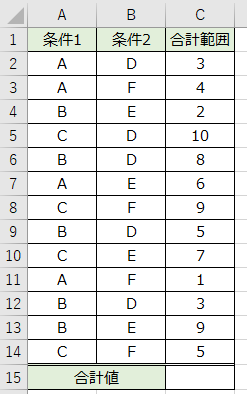
A列の中の”B”という文字とB列の中の”E”という文字を検索対象として、両方の条件を満たすC列に記載された数値を合計し、C15セルに出力するようにしたいと思います。
C15セルに入力する内容は以下のようになります。

上記の式の説明は以下の通りです。
合計範囲:C2~C14セルの範囲内の条件を満たす数値を合計する。
条件1:A2~A14セルの範囲内の”B”の文字を検索する。
条件2:B2~B14セルの範囲内の”E”の文字を検索する。
入力した式により、条件が合うC4セル、C13セルの値が合計された11という値が表示されます。
また、検索条件が文字・文字列になりますので、BやEなどを入力する際は「”」で文字を囲んであげるようにしましょう。
まとめ
本記事ではSUMIFS関数について解説していきました。SUMIFS関数はSUM関数やSUMIF関数よりも使用頻度は少ないかもしれませんが、仕事で役に立つ場面も多くありますので、ぜひ活用していきましょう。


